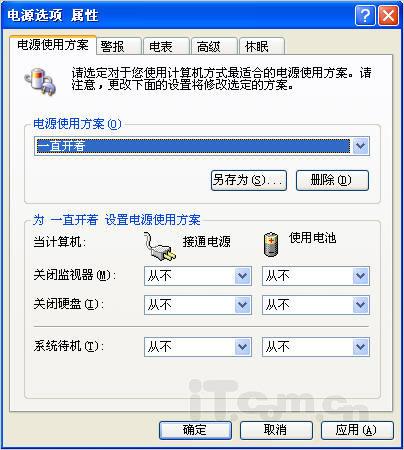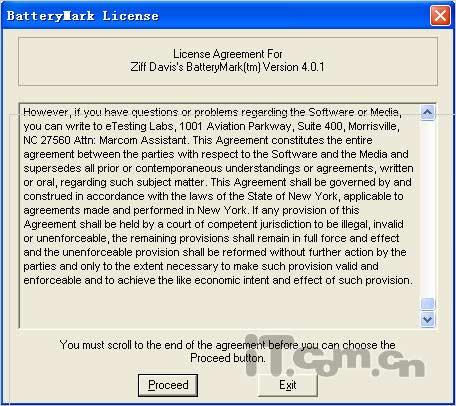使用方法
了解了软件的一些基本情况之后,接下来,让我们来看看该如何进行操作设置。
运行的前提是,我们必须将笔记本的电池充至满电,接着对系统的一些相关管理系统关闭,具体需要关闭哪些,请看下面。

显示属性
首先应当关闭屏幕保护程序,如果屏幕程序开着,在测试过程当中,有可能会因为时间的问题而激活屏幕保护程序。在桌面上点击右键,选择“属性”,“屏幕保护程序”这个页面将屏幕程序选为“(无)”,然后按“应用”。
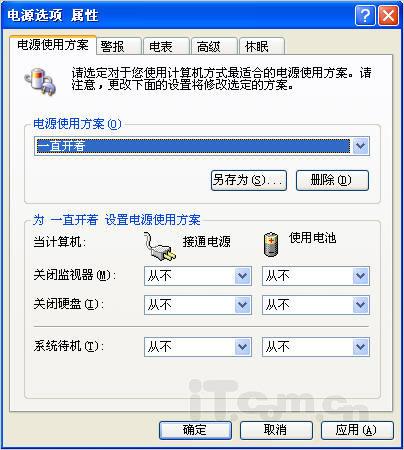
电池属性
由于Battery Mark的Graphics engine中需要全屏显示一些图形,有些屏幕分辨率低于标准的分辨率1024X768时,要先将强制调整为1024X768,若是1024X768以上的分辨率就不必了。另外由于Battery Mark要在全屏和居中显示之间不断的切换,任务栏会产生不良影响,最好将任务栏总在最前面的选项去掉。
以上所说的都是Windows自带的电源管理程序的设定,对于一些较大的厂商都会有自己专用的电源管理程序,实质基本一样,只要按照上面的原则进行设置就可以了。(当然,上面的设置只是对于媒体评测来说的,至于个人在测试的时候,大可使用厂商本身所配的专用管理程序,对测试所得的电池时间应该会稍微长一点)
经过上面一系列设置之后,基本上已经没有其它需要设置的了,这时我们可以运行Battery Mark了(开始→程序→Ziff Davis Media BenchMarks→Ziff Davis Media Battery Mark 4.0.1),不过大家可以不必急着断开电源,因为后面还有“很长”的的东西要看呢。
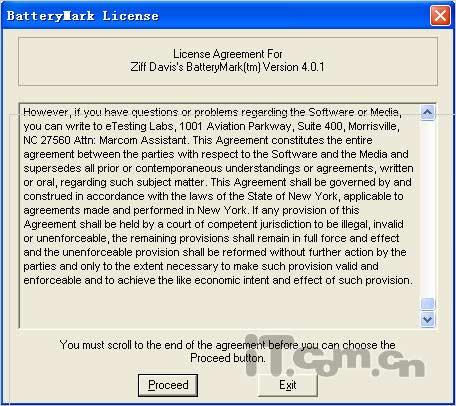
License画面
首先我们看到的是License画面。此时页面上的“Proceed”为灰色不可点击,我们只需将右边的滚动条滚到最下方,“Proceed”按钮便自动变为可用了。
[上一页] [1] [2] [3] [4] [5] [6] [7] [8] [下一页]